标签:class 目录 ade conf 端口 god docker 技术 roo
如果已经存在了,就不需要安装了。
# 拉取 mongo 镜像
docker pull mongo
# 创建 mongodb 数据保存目录
mkdir /var/mongodata
# 创建并运行 mongo 容器
docker run -p 27017:27017 -v /var/mongodata/configdb:/data/configdb -v ~/mongodata/data:/data/db --name mongodb -d mongo
这里参考 https://hub.docker.com/r/lw96/doclever 里面有很详细的说明。
# 拉取镜像
docker pull lw96/doclever
# 创建数据保存目录
mkdir /var/DoClever
# 创建并运行容器
docker run -it -d --name doclever -p 7000:10000 -e DB_HOST=mongodb://x-mini:27017/DOClever -e PORT=10000 -e DB_FILE=/root/DOClever/data/file -e DB_IMG=/root/DOClever/data/img -e DB_TEMP=/root/DOClever/data/tmp -v /var/DoClever/file:/root/DOClever/data/file -v /var/DoClever/img:/root/DOClever/data/img -v /var/DoClever/tmp:/root/DOClever/data/tmp lw96/doclever
# DB_HOST mongo数据库的连接 URI ,这里 x-mini 是主机名
# PORT 是这个服务绑定的端口,这里我尝试过修改,但是没有作用(这也不需要修改)
# DB_FILE,DB_IMG,DB_TEMP为容器内的路径,可以不设置,默认为上面路径。
# 但我在使用的时候发现好像不一样,tmp和img应该是位于 file 目录下的。
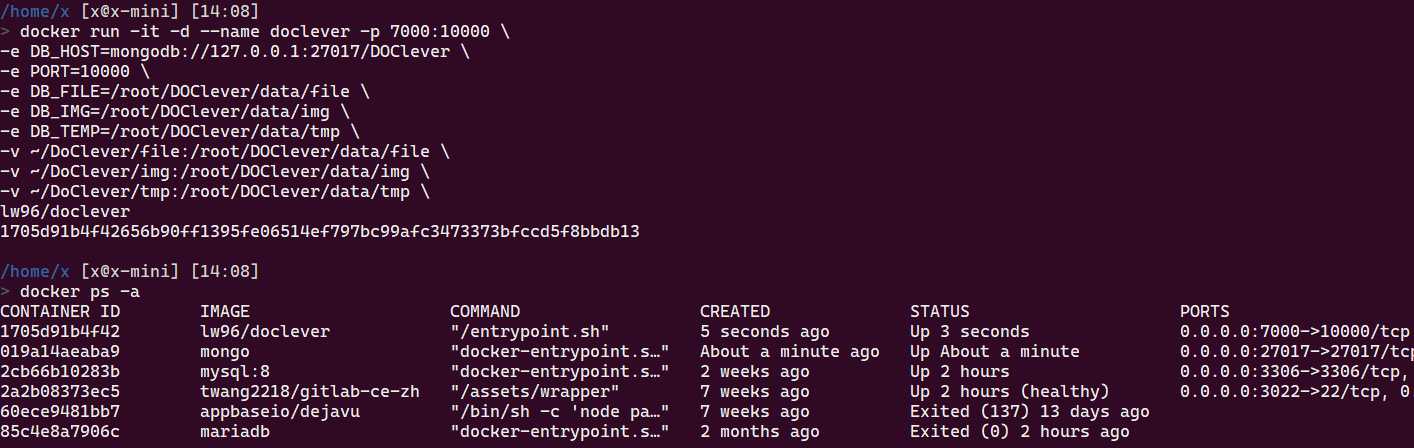
安装完成之后可以打开浏览器,输入IP端口即可跳转到默认页面。进入管理总后台可以进行相关操作,默认的账号密码都是DOClever。
如果这个页面打不开,可以 docker exec -it doclever /bin/bash 进入容器,执行/root/DOClever/Server/bin/www,手动输入前面创建容器时候的参数,看看是那里出错了。
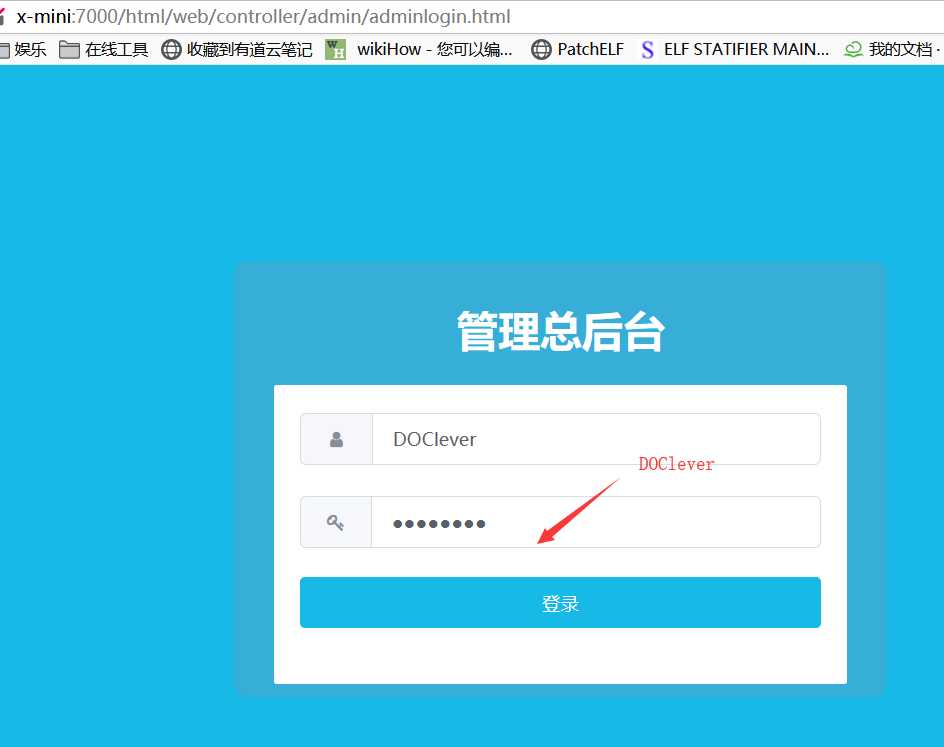
标签:class 目录 ade conf 端口 god docker 技术 roo
原文地址:https://www.cnblogs.com/oloroso/p/12720044.html